CMS Wordpress
A. PENGERTIAN
WordPress adalah sebuah aplikasi sumber terbuka (open source) yang sangat populer digunakan sebagai mesin blog (blog engine). WordPress dibangun dengan bahasa pemrograman PHP dan basis data (database) MySQL. PHP dan MySQL, keduanya merupakan perangkat lunak sumber terbuka (open source software).
B. LATAR BELAKANG
Agar kita bisa membuat web Server sercara Offline untuk nantinya juga bisa di buat online
C. MAKSUD DAN TUJUAN
Tujuannya disini kita bisa membuat Web Server dengan menggunakan CMS Wordpress yang memiliki banyak Plugin dan bisa di setting sesuai kebutuhan namun pada postingan kali ini kita akan belajar untuk instalasi cms Wordpress terlebih dahulu.
D. JANGKA WAKTU KEGIATAN
Untuk instalasinya ini cukup cepat sekitar 10 menit
E. ALAT DAN BAHAN
1. CMS Wordpress
2. Debian Server
3. Laptop/PC
F. TAHAPAN PELAKSANAAN KEGIATAN
1.
Sebelum kita
menginstallnya, download terlebih dahulu CMS Wordpressnya dan kemudian setelah
di download silahkan pindahkan ke Server. Disini saya memindahkan filenya
menggunakan scp yaitu fitur dari ssh
dengan perintah seperti berikut :
#scp file yang akan dikirim ssh:direktori
yang dituju
#scp wordpress-4.0.1.zip root@192.168.100.1:/var/www
2.
Jika nanti muncul
seperti berikut waktu pengiriman, jangan panik karena bisa diatasi dengan
men-Copy file yang saya blog seperti gambar dibawah ini dan kemudian pastekan
ke terminal dan klik ENTER.
3.
Kemudian silahkan
anda ulangi pengirimannya dengan cara seperti tadi dengan perintah scp.
4.
Kemudian kita
coba berpindah ke Server untuk menge-Cek apakah file wordpress yang telah
dikirim tadi berada pada Diretory yang dituju atau tidak, untuk mengeceknya
bisa masukkan perintah :
#ls
5.
Kemudian silahkan
extrax filenya sesuai dengan extensi pada file, disini pada file yang saya
download berextensi .zip maka untuk extraxnya bisa memasukkan perintah :
#unzip
wordpress-4.0.1.zip
6.
Kemudian silahkan
cek apakah berhasil di extrax atau tidak dengan perintah ls seperti pada
langkah yang sudah dijelaskan tadi. Dan kemudian agar kita bisa mengakses pada
directory yang sudah di extrax tadi kita beri hak akses dengan mememasukkan
perintah :
#chmod –R 755
wordpress
7.
Kemudian untuk
konfigurasi CMSnya kita buat databasenya terlebih dahulu dengan kita masuk ke phpMyAdmin dan kita buat user untuk Wordpressnya dengan langkah seperti
gambar dibawah ini.
8.
Setelah membuat
database, kita buat usernya seperti gambar berikut.
9.
Kemudian masukkan
username dan password yang diinginkan seperti pada gambar dibawah ini dan jika
sudah silahkan klik Create User.
10.
Kemudian atur
akses apa saja yang bisa dilakukan user dengan kita setting pada Edit Privileges seperti pada gambar
dibawah ini.
11.
Kemudian kita bisa pilih sesuai keinginan kita
mau apa saja yang bisa dilakukan user atau kita bisa centang semua agar tidak
ribet.
12.
Kemudian,
konfigurasi awal wordpress dengan memasukkan domain atau ip server pada address
bar. Untuk memulainya klik “Lets Go”
13.
Kemudian isi form
sesuai dengan Database name, user name, password yang kita buat sebelumnya.
14.
Selanjutnya kita
buat file “wp-config.php” , dalam file tersebut isikan kode yang terdapat dalam
box dengan cara menyalin kode tersebut.
15.
Untuk membuat
file tersebut , gunakan perintah “nano wp-config.php”.
16.
Kemudian paste kode yang telah kita salin ke
dalam file tersebut, dengan cara tekan “Ctrl + V”. Kemudian simpan konfigurasi
dengan perintah “Ctrl + X , kemudian tekan Y dan Enter”.
17.
Setelah file selesai dibuat klik “Run the
install” untuk memulai menginstall wordpressnya. Kemudian akan muncul tampilan
seperti gambar dibawah , isilah form sesuai dengan yang Anda inginkan.
18.
Proses instalasi selesai dan untuk memulai
konfigurasi wordpressnya klik “Login”.
19.
Kemudian masukkan username dan password
wordpress untuk login.
20.
Ini merupakan tampilan awal wordpress yang
telah kita install sebelumnya.
Untuk instalasi CMS Wordpress ini sendiri mudah cuma agak ribet itu waktu membuat file untuk database wp confignya karena disini saya remot ssh dari Linux Mint ke Debian jadi scripnya bisa di copy paste dengan mudah. Jika kalian menggunakan Windows kalian bisa buat file itu pada notepad dan kemudian di kirim ke Debian bisa menggunakan samba, ssh ataupun ftp.
Semoga bermanfaat
I. REFERENSI
Untuk instalasinya saya asal coba dan berhasil :D

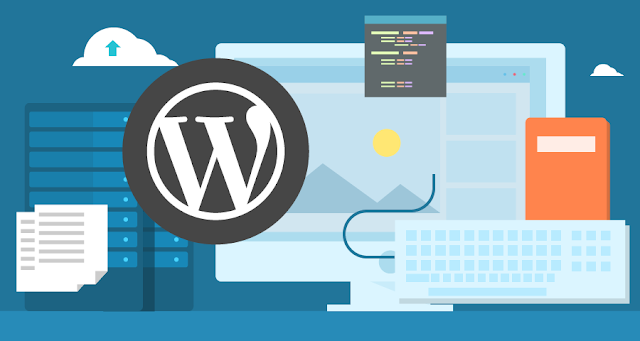
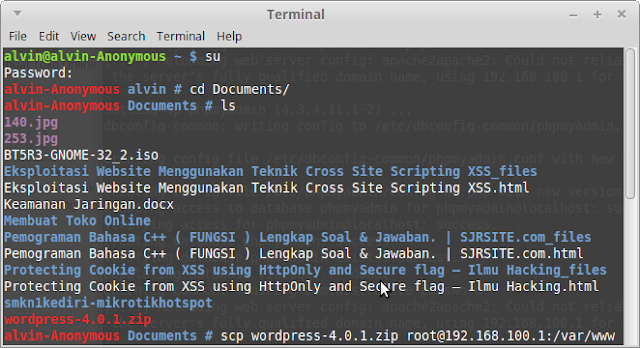
















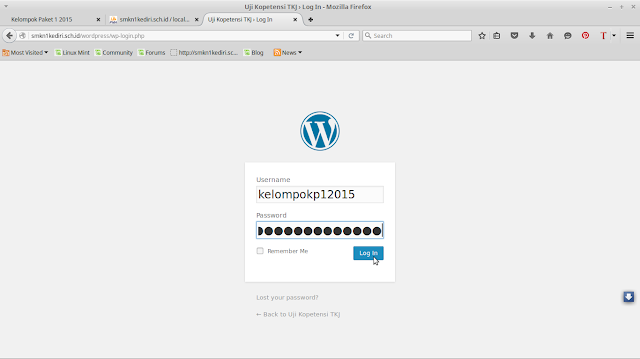
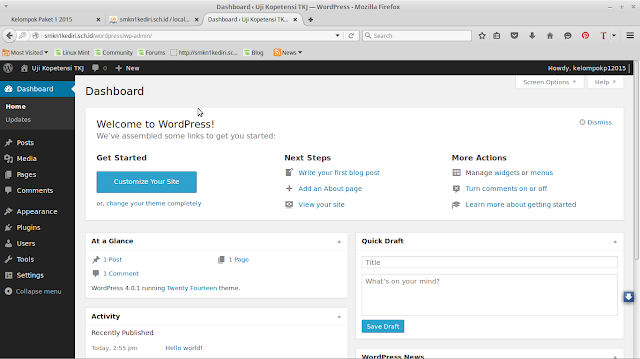
0 Comments for "Cara install CMS Wordpress Offline di Debian Server"